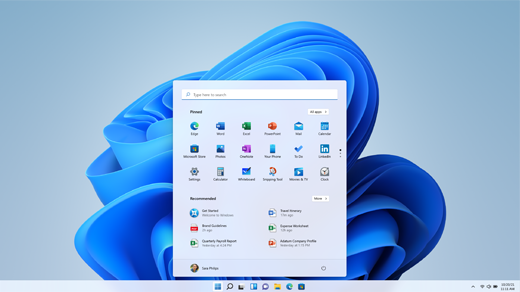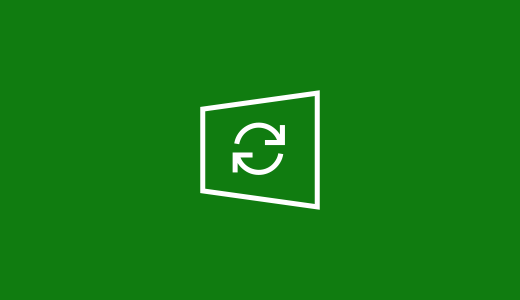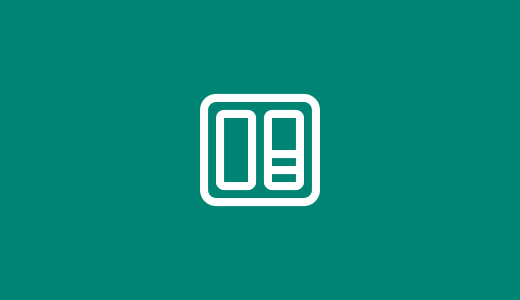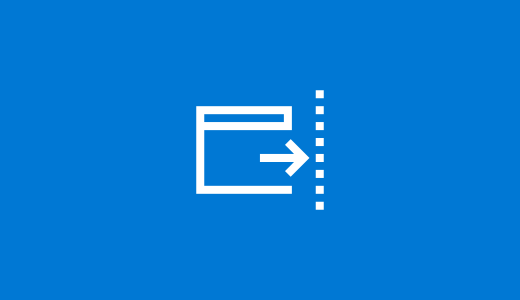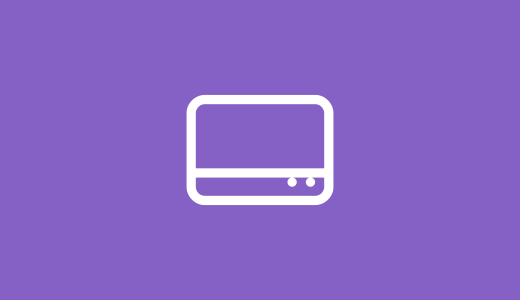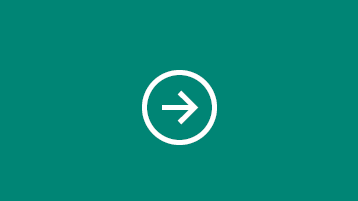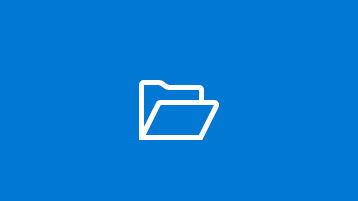- Как написать в техподдержку Windows 10: служба технической помощи легко и быстро
- Как получить профессиональную техподдержку в Windows 10?
- I. Используйте инструмент исправления проблем
- II. Задействуйте официальную справку Windows
- III. Чат с виртуальным ассистентом техподдержки Windows 10 на русском
- IV. Виртуальный ассистент с искусственным интеллектом Cortana
- Прекращена поддержка трех версий Windows 10, но есть исключения
- Помощь и обучение по Windows
- Windows 11!
- Обзор Windows
- Microsoft закончит поддержку Windows 10 Home и Pro 14 октября 2025 года
- Как использовать «Быстрая помощь» в ОС Windows 10 для удаленного решения проблем на компьютере
- Перед тем, как предоставить доступ.
- Как настроить приложение «Быстрая помощь» в Windows 10
- Если вы оказываете помощь
- Если вы получаете помощь
- Как использовать приложение «Быстрая помощь»
Как написать в техподдержку Windows 10: служба технической помощи легко и быстро
Узнайте, как написать в техподдержку Windows 10, чтобы получить профессиональную помощь от сотрудников компании Microsoft, используя наше пошаговое руководство с изображениями и пояснениями.
Техническая поддержка Windows 10 постоянно совершенствуется и в 2020-м году выглядит уже совершенно не так, как три года назад.
Постоянное изменение и внедрение новых функций в программную среду операционной системы Microsoft потребовало бы колоссальных усилий для обучения большого количества сотрудников техподдержки «Виндовс 10». В этой связи инженеры-разработчики адаптировали имеющийся в их распоряжении искусственный интеллект. Однако его возможности сильно ограничены за пределами англоязычных стран. Но есть хитрости, о которых вам следовало бы знать.
Как получить профессиональную техподдержку в Windows 10?
У вас есть несколько способов практически мгновенно решить возникшую проблему. Мы структурировали существующие варианты действий так, чтобы можно было достичь решения шаг за шагом. В последних этапах мы рассмотрим способы личного письменного обращения.
I. Используйте инструмент исправления проблем
- Нажмите кнопку «Поиск»
- Введите в строку поиска: «Исправление проблем»
- Из появившегося списка выберите функцию Панели Управления «Исправление проблем с компьютером»
- При обнаруженных неисправностях система предложит варианты их исправления
II. Задействуйте официальную справку Windows
- Перейдите на сайт Microsoft Support (техническая поддержка Windows 10)
- Выберите вкладку с областью, в которой ваша система испытывает проблемы
- Найдите подходящую инструкцию для решения
- По всем остальным продуктам Microsoft обратитесь в центральную техподдержку
III. Чат с виртуальным ассистентом техподдержки Windows 10 на русском
Существует ещё вариант обращения к виртуальному помощнику через чат. Это специализированный чат-бот, который ищет для вас информацию в официальной онлайн-справке, на форуме Microsoft Community и в базе знаний Microsoft. При каких-либо проблемах или препятствиях, помощник предложит перейти к общению с живым человеком.
- Перейдите на страницу чата с русскоязычным виртуальным ассистентом
- Задайте интересующий вас вопрос
- Если несколько раз ответить, что проблема не решена, то помощник предложит помощь живого «саппорта»
IV. Виртуальный ассистент с искусственным интеллектом Cortana
В составе оригинальной англоязычной версии Windows 10 техподдержка построена на возможностях AI-системы Cortana от компании Microsoft. Однако на русском языке ассистент пока ещё недоступен . Если ваши знания английского позволяют задавать вопросы и искать решение, то можете воспользоваться этим средством. В ином случае лучше сразу попросить ассистента вызвать чат со специалистом (правда, не факт, что русскоязычный саппорт найдётся быстро).
- Выберите «Поиск» в панели задач
- Введите «Help» в поисковую строку и запустите приложение «Get Help»
- Опишите на английском языке вашу проблему (русский язык ассистент пока не понимает)
- В зависимости от контекста описанной проблемы, ассистент будет подбирать наиболее релевантные решения
- Если вы много раз ответите, что ассистент не помог, то будет предложено общение со специалистом вживую
- Вы можете сразу же вызвать помощь живого человека — напишите два раза подряд в чат: «Talk to an Agent»
Источник
Прекращена поддержка трех версий Windows 10, но есть исключения
В каждый второй вторник месяца Microsoft по традиции выпускает накопительные обновления для всех поддерживаемых версий Windows. 11 мая 2021 года сразу три версии Windows 10 в той или иной форме достигают даты окончания поддержки: это версии 1909, 1809 и 1803.
Из них только версия 1803 полностью достигает окончания жизненного цикла. Это значит, что она получит последнее накопительное обновление и перестанет поддерживаться для пользователей всех редакций Windows 10. October 2018 Update (версия 1809) будет поддерживаться для клиентов канала с долгосрочной поддержкой (LTSC). Кроме того, до мая 2022 года поддержку продолжат получать пользователи November 2019 Update (версия 1909) редакций Enterprise, Education и IoT Enterprise.
Данная уникальная ситуация, когда завершается поддержка сразу нескольких версий Windows 10, выпущенных в течение двух лет, сложилась из-за того, что Microsoft расширила поддержку версии 1803 на шесть месяцев для клиентов Education и Enterprise в прошлом году из-за пандемии. Таким образом, хотя поддержка потребительских редакций завершилась еще в ноябре 2019 года, дата окончания поддержки для Enterprise и Education была перенесена с ноября 2020 года на май 2021 года.
В результате дата завершения поддержки версии 1803 совпала с датой окончания поддержки версии 1809, которая также поддерживалась до мая 2021 года. С этой версии Microsoft также изменила способ поддержки версий ОС для редакций Enterprise и Education. Все версии, выпущенные весной, такие как версия 1903, начали поддерживаться в течение 18 месяцев, поэтому версия 1903 (Windows 10 May 2019 Update) достигла конца поддержки раньше, чем версия 1803.
Наконец, пользователи Windows 10 November 2019 Update (версия 1909) редакция Домашняя, Pro, Pro Education, and Pro for Workstations перестанут получать обновления после 11 мая. Тем не менее, системы с редакциями Enterprise и Education будут обслуживаться до мая 2022 года благодаря дополнительному году поддержки осенних выпуском. В настоящее время около 11% компьютеров под управлением Windows 10 используют эту версию, поэтому пользователям рекомендуется как можно скорее перейти на более свежую версию, чтобы продолжить получать обновления безопасности.
Еще один интересный факт заключается в том, что после релиза Windows 10, версия 21H1 (May 2021 Update) сразу три версии Windows 10 будут получать одинаковый набор накопительных обновлений — это версии 2004, 20H2 и 21H1. Это связано с тем, что обновления 20H2 и 21H1 имеют формат небольших обновлений, лишь активирующих заложенные в системе функции. В результате мы станем свидетелями уникальной ситуации с момента релиза Windows 10.
Источник
Помощь и обучение по Windows
Windows 11!
Благодаря интуитивно понятной навигации и удобной организации интерфейса Windows 11 выглядит совершенно по-новому. С ней вы получаете больше приложений и широкие возможности для творчества и продуктивной работы.
Обзор Windows
Подготовка к Windows 11
Найдите ответы на самые распространенные вопросы об обновлении до Windows 11.
Будьте в курсе своих любимых сведений.
Используйте новые группы привязки для у упорядочивания окон.
Изучение панели задач
Научитесь работать с Windows 11.
Пользуйтесь актуальными версиями
Узнайте, как использовать Центр обновления Windows, чтобы поддерживать свой ПК в актуальном состоянии, на ваших условиях.
Узнайте, как освободить место на диске компьютера.
Мы предлагаем несколько советов, которые помогут повысить эффективность работы вашего ПК с Windows 10.
Безопасность Windows обеспечивает новейшую антивирусную защиту для вашего компьютера. Мы покажем, как использовать это приложение.
Оптимальное качество изображения на мониторе
Windows анализирует характеристики вашего монитора и определяет оптимальные параметры изображения.
Узнайте, как обновить Windows 8 до Windows 8.1, если не удается перейти на Windows 10.
Поиск параметров компьютера
Установите устройства, персонализируйте свой ПК и выберите конфигурацию Windows в разделе «Параметры».
Упрощение работы с компьютером
Измените параметры специальных возможностей, чтобы добиться желаемого вида, звука и реакции компьютера.
Поддержка Windows 7 прекращена
Поддержка Windows 7 была прекращена 14 января 2020 г. Получите подробные сведения и узнайте, что это означает для вас.
Подготовка к переходу
Переходите на ПК с Windows 10? Мы рады это слышать! У нас есть необходимая информация, чтобы помочь вам плавно выполнить переход.
Возьмите файлы с собой
Узнайте, как переместить файлы с компьютера с Windows 7 на внешнее запоминающее устройство.
Источник
Microsoft закончит поддержку Windows 10 Home и Pro 14 октября 2025 года
Microsoft объявила сроки окончания поддержки ОС Windows 10 Home и Pro. Это произойдет 14 октября 2025 года. После этой даты компания не будет выпускать обновления безопасности, патчи с исправлениями прошлых ошибок и прекратит оптимизировать работу ОС Windows 10 Home и Pro, включая версии Pro Education и Pro for Workstations.
Ранее в этом документе фигурировали только даты окончания поддержки определенных версий Windows 10.
Последние обновления Windows 10 21H1 и 20H2 будут поддерживаться до 13 декабря 2022 года и 10 мая 2022 года, соответственно. Microsoft пояснила, что собирается поддерживать именно последнее полугодовое обновление Windows 10 до октября 2025 года, но не уточнила, какое именно.
На своей конференции 24 июня 2021 года Microsoft пообещала представить «Windows следующего поколения». Вероятно это будет новая версия Windows под кодовым названием Sun Valley или каким-то другим именем, не связанным с Windows 10. Ожидается, что это будет Windows 11, по крайней мере, с точки зрения маркетинга и брендинга, но существенных различий от Windows 10 там будет не много. Правда разработчики обещали значительные изменения пользовательского интерфейса и переработанный магазин приложений Windows Store.
11 июня Microsoft опубликовала на своем официальном канале в YouTube 11-минутный ролик c замедленными на 4000 % звуками заставок операционных систем Windows 95, XP и 7.
В середине мая Microsoft подтвердила, что не планирует выпускать Windows 10X. Изначально предполагалось, что эта операционная система, построенная на базе легковесной модульной Windows Core OS, появится вместе с новыми устройствами с двумя экранами, такими как Surface Neo, и будет иметь упрощенный интерфейс и функциональность.
14 января 2020 года закончился период расширенной поддержки операционной системы Windows 7. 12 января 2016 года Microsoft перестала поддерживать Windows 8, а 9 января 2018 года закончилась поддержка Windows 8.1, хотя Microsoft сейчас продлила поддержку ее корпоративных версий до 10 января 2023 года.
Источник
Как использовать «Быстрая помощь» в ОС Windows 10 для удаленного решения проблем на компьютере
Вам когда-нибудь приходилось помогать друзьям или родственникам в исправлении какой-либо проблемы на компьютере? Возможно, они сталкивались со сбоями, проблемами стабильности системы или с ошибками запуска или установки приложений. В любом случае, если вы не можете встретиться с ними лично, то встроенное в Windows 10 приложение «Быстрая помощь» позволяет получить удаленный доступ к компьютерам на Windows 10. Данный инструмент дает вам полный контроль над удаленной системой.
Перед тем, как предоставить доступ.
Поскольку данная функция предусматривает полный контроль над компьютером, вы должны предоставлять доступ только тем людям, которым доверяете. Если вы оказываете помощь, то должны использовать учетную запись Microsoft. Если вы получаете помощь, то выполнять вход в аккаунт Microsoft необязательно.
Если вы полностью доверяете человеку, оказывающему помощь, то используйте следующие шаги, чтобы установить подключение.
Как настроить приложение «Быстрая помощь» в Windows 10
Если вы оказываете помощь
- В поиске Windows введите фразу Быстрая помощь и нажмите Открыть.
- Выберите ссылку Оказать помощь > Помочь другому пользователю.
- Войдите в вашу учетную запись Microsoft.
- Затем отобразится шестизначный код безопасности, который надо сообщить пользователю, получающему помощь. В окне предлагается отправить код по электронной почте, но на самом деле вы можете использовать любой удобный способ, чтобы передать код.
- Когда удаленный пользователь введет код, выберите параметр общего доступа, который вам необходим для оказания помощи – Получите полный контроль или Просмотр экрана.
Если вы получаете помощь
Для получения помощи не нужно регистрировать учетную запись Microsoft
- В поиске Windows введите фразу Быстрая помощь и нажмите Открыть.
- В разделе Получить помощь > код от помощника введите шестизначный код, полученный от лица, оказывающего помощь.
- Нажмите кнопку Предоставить общий доступ к экрану.
- Нажмите кнопку “Разрешить”, если имя учетной записи соответствует лицу, оказывающему помощь.
В результате на ПК пользователя, который оказывает помощь, откроется окно с рабочим столом вашей системы.
Как использовать приложение «Быстрая помощь»
После того, как будет установлено соединение, человек, который оказывает помощь, может использовать различные инструменты и средства устранения неполадок на свое усмотрение.
- Чтобы добавить заметку или запись на оба экрана, нажмите кнопку “Добавить примечание”. Пользователь, оказывающий помощь, может рисовать на обоих экранах с помощью курсора мыши.
- Чтобы перезагрузить удаленный компьютер, нажмите кнопку “Перезагрузка”. Соединение будет приостановлено и автоматически восстановлено после перезагрузки ПК и загрузки Windows.
- Чтобы открыть Диспетчер задач, нажмите кнопку “Диспетчер задач”.
- Чтобы приостановить или прекратить подключение, нажмите кнопки “Приостановить” и “Завершить” соответственно. Соединение можно восстановить, нажав кнопку “Возобновить”.
- Если пользователь, получающий помощь, хочет завершить сеанс помощи, то следует нажать на значок крестика в верхнем-правом углу небольшого окна на экране.
Источник